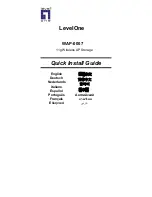3. Festplatteninstallation
1. Öffnen Sie vorsichtig die obere Abdeckung.
2. Entfernen Sie die obere Abdeckung.
3. Setzen Sie die 2,5 Zoll-Festplatte in den Steckplatz ein.
Achten Sie darauf, dass die Verbindungsstifte und sämtliche anderen
Verbindungen richtig ausgerichtet sind.
4. Setzen Sie die obere Abdeckung wieder auf und befestigen Sie sie wieder richtig.
5. Ziehen Sie die Schraube an, damit sich die Festplatte nicht lösen kann.
4. Verbindungen herstellen
TCP/IP-Einstellungen überprüfen:
Schritt 1
: Öffnen Sie den „
My Network Places
“
(Arbeitsplatz)
auf dem Desktop (oder im
Start-Menü) durch Doppelklicken und klicken Sie auf „
Properties
“
(Netzwerkumgebung)
.
Schritt 2
: Klicken Sie auf „
Properties
“
(Netzwerkverbindungen anzeigen)
, unter
Local Area
Connection (LAN oder Hochgeschwindigkeitsinternet )
.
Schritt 3
: Prüfen Sie nach, ob „
Client for Microsoft Networks
“
(Client für Microsoft-Netzwerke)
,
„
File and Printer Sharing for Microsoft Networks
“
(Datei- und Druckerfreigabe für
Microsoft-Netzwerke)
sowie „
Internet Protocol (TCP/IP)
“
(Internetprotokoll (TCP/IP))
installiert
sind (jeweils ein Häkchen gesetzt ist). Falls nicht, installieren Sie bitte diese
Kommunikationsprotokolle.
Einstellungen für Kabel-Ethernet:
Verbinden Sie den WAP-0007 über ein Ethernetkabel direkt mit Ihrem Computer. Führen Sie
danach die folgenden Schritte aus, um den WAP-0007 mit dem Kabel-Ethernet zu verbinden.
Überprüfen Sie die
Internet Protocol (TCP/IP) Properties (Eigenschaften von
Internetprotokoll (TCP/IP))
in der
My Network Places (Netzwerkumgebung)
und
überprüfen Sie die Eigenschaften der
Properties of Local Area Network Connection (LAN-
oder Hochgeschwindigkeitsinternet)
-Verbindung. Im Register „
General
“
(Allgemein)
unter
Internetprotokoll (TCP/IP) weisen Sie eine
IP address (IP-Adresse)
im Bereich 192.168.123.1
bis 192.168.123.253 zu. In diesem Beispiel verwenden wir 192.168.123.88 als IP-Adresse.
Unter
Subnet mask (Subnetzmaske)
tragen Sie Folgendes ein: 255.255.255.0 - Unter
Default gateway (Standardgateway)
tragen Sie ein: 192.168.123.254. Danach klicken Sie auf
die
OK
-Schaltfläche, um die TCP/IP-Einrichtung abzuschließen.
Summary of Contents for WAP-0007
Page 12: ...REMARQUE Le statut de votre environnement peut ne pas tre identique cette image...
Page 28: ...Microsoft Windows WAP 0007 LevelOne 6 WAP 0007 IP WAP 0007...
Page 39: ...LevelOne WAP 0007 11g AP AP 1 1 LAN LAN WAP 0007 LAN LAN MDI MDIX 2 3 USB1 USB2 2 USB USB...
Page 42: ...Entire Network Microsoft Windows WAP 0007 LevelOne 6 WAP 0007 WAP 0007 IP IP...
Page 46: ...Microsoft Windows WAP 0007 LevelOne 6 WAP 0007 IP WAP 0007 IP...
Page 50: ...6 Configuration Tool WAP 0007 IP WAP 0007 Configuration Tool Configuration Tool...
Page 54: ......